営業時間:平日 9:00〜18:00(土日祝休)
- ホーム
- マニュアル
- ホームページ
- WEBフォーム管理詳細
- クレジットカード決済可能な商品販売WEBフォームを作成する
クレジットカード決済可能な商品販売WEBフォームを作成する
StripeやPayPalといったクレジットカード決済代行サービスと連携することで、クレジットカード決済に対応した商品販売WEBフォームを作成することができます。
操作手順
- 事前準備
- 商品販売WEBフォーム(注文フォーム)を作成する
- STEP1 基本設定
- STEP2 設問項目設定
- STEP3 自動送信メール&予約カレンダー連携設定
- STEP4 受付後設定
- STEP5 機能設定
- 決済後にデータを確認する
商品販売WEBフォーム(注文フォーム)を作成する
- 販売可能な商品については、各クレジットカード決済代行サービスの規約内に準じますので、そちらをご確認ください。
- リウムスマイル!管理画面の上部オレンジ色タブ[ホームページ] - [WEBフォーム一覧] の順にクリック
- WEBフォーム一覧画面にある
 [+新規WEBフォーム作成]をクリック
[+新規WEBフォーム作成]をクリック
WEBフォーム種別選択
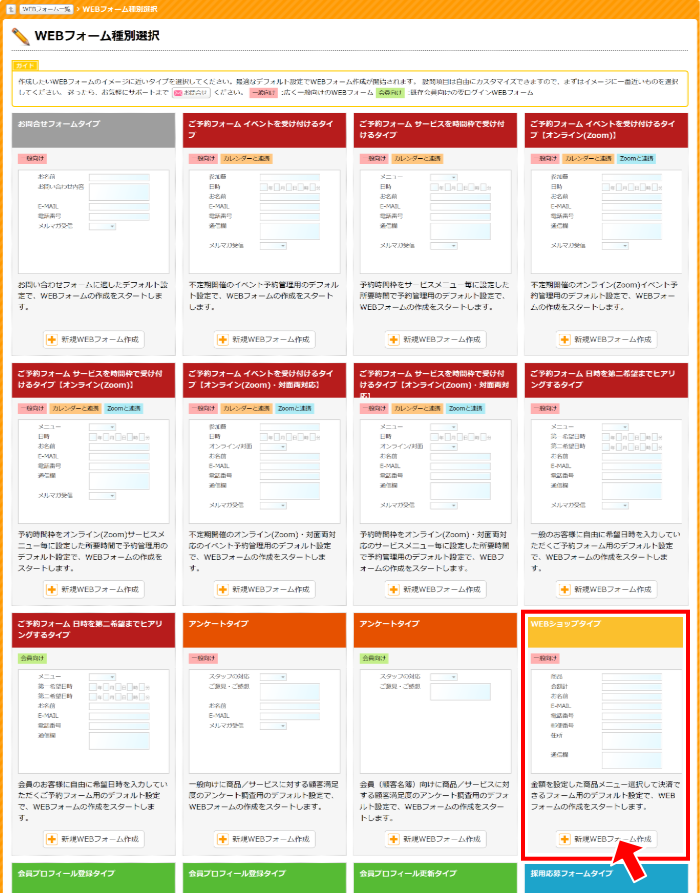
-
WEBショップタイプ
 [+新規WEBフォーム作成]を設定する
[+新規WEBフォーム作成]を設定する
STEP1 基本設定
WEBフォームの基本的な情報を設定します。
ここで設定する情報は大事な項目ばかりなので、できるだけ丁寧に設定しましょう!
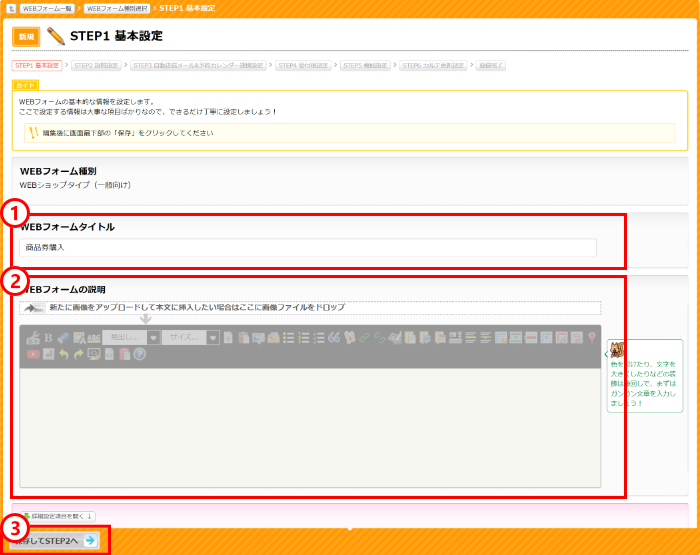
-
WEBフォームタイトル
『商品券購入』など、任意のWEBフォームタイトルを入力する -
WEBフォームの説明
商品販売フォームの説明を入力する - [保存してSTEP2へ→]をクリック
詳細設定項目について
![]() をクリックすると、下記などの詳細設定を行えます。
をクリックすると、下記などの詳細設定を行えます。
- WEBフォームへの誘導コピー
- リンクバナー(小)・(大)
- スパム対策機能
WEBフォームにスパム対策機能を設定する - 確認画面の表示設定
STEP2 設問項目設定
現在のWEBフォームのイメージが表示されています。
設問項目の追加や設問説明や記入例などを加えると非常に親切なWEBフォームになりますので是非ここで編集して完成度を高めてください!
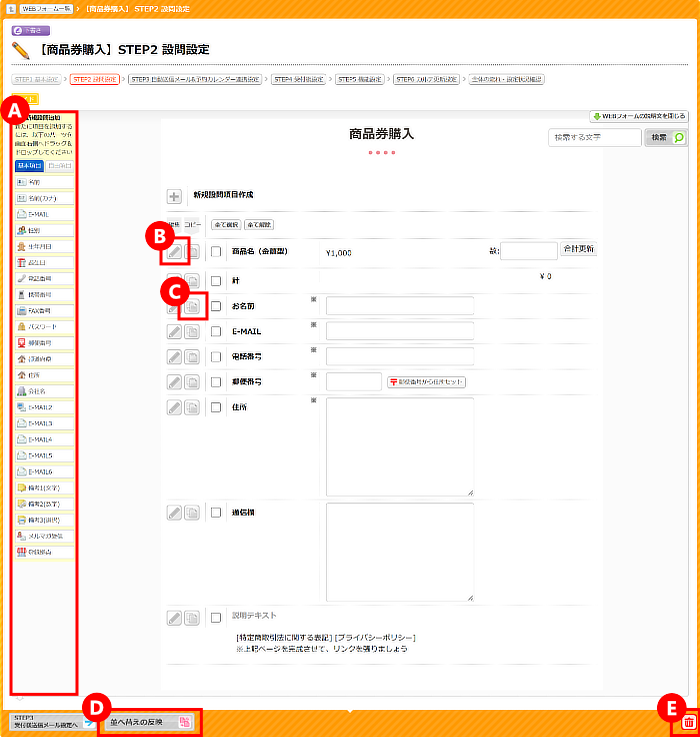
-
A:設問項目を増やす
左の「[+]新規設問追加」欄から項目タイプをドラッグ(マウスの左ボタンを押したまま移動)して右側へドロップ(ボタンを離す) -
B:既存の設問項目を編集する
設問項目名の左にある [編集]をクリック
[編集]をクリック
-
C:既存の設問項目をコピーする
コピーしたい設問項目名の左にある [コピー]をクリック
[コピー]をクリック
-
D:順番を並び替える
設問項目名をドラッグして順番を並び替え、画面左下の[並び替えを反映する]をクリック -
E:設問項目を削除する
削除したい設問項目にチェックをつけて、画面右下の [チェックをつけた設問を削除]をクリック
[チェックをつけた設問を削除]をクリック
あまり設問項目が多いと回答率が下がりますので、設問項目はできるだけしぼりこみましょう。
設問項目編集後は、[STEP3 自動返信メール設定へ→]をクリックして次の画面に進んでください。
追加できる設問項目一覧
追加したい設問項目にカーソルを合わせると、説明文またはイメージ画像が表示されます。
また、「基本項目」タブ、「自由項目」タブによって、追加できる設問項目が分かれています。| 基本項目 | 顧客名簿に登録される基本情報項目です。
同じ種別の設問項目を複数追加することはできません。 |
|---|---|
| 自由項目 | チェックリストやラジオボタンなどの自由度の高い設問項目を追加できます。
同じ種別の設問項目を複数追加することができます。 |
| 基本項目 |
|
|
|
|
|---|---|---|---|---|
| 自由項目 |
|
|
|
|
|---|---|---|---|---|
「商品名(金額型)」設問項目の設定方法について

- 「商品名」項目の
 [編集]をクリック
[編集]をクリック
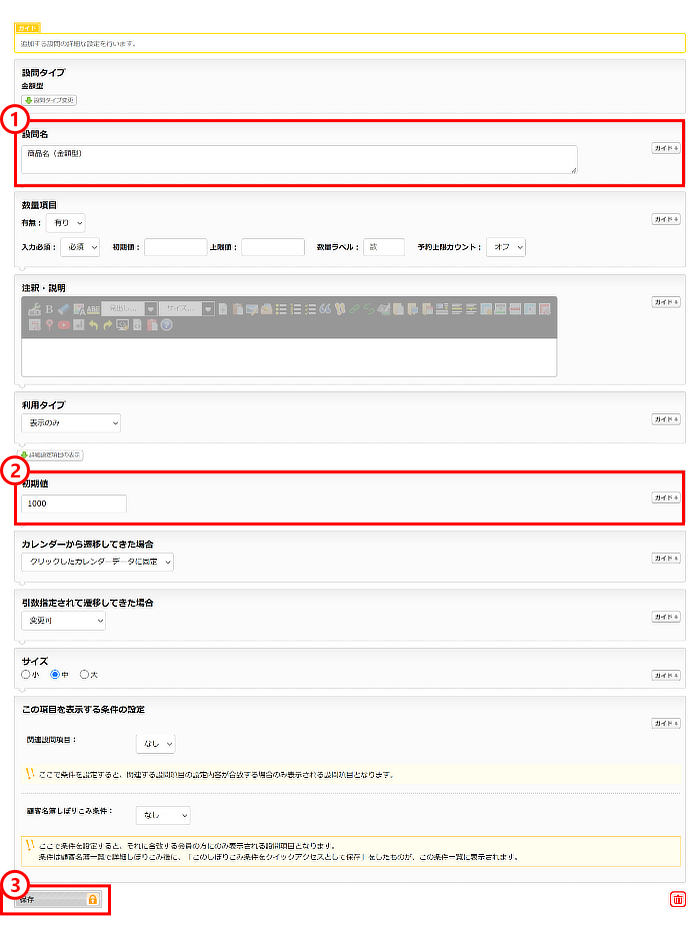
-
設問名
商品名を入力する -
初期値
商品の金額を入力する - [保存]をクリック
商品点数が 複数ある場合は、「コピー」ボタンで増やしていくと簡単です。
設問項目を設定後は、STEP2 設問設定画面の左下[STEP3受付後送信メール設定へ→]をクリックしてください。
※「特定商取引法に関する表記」や「プライバシーポリシー」のリンクを設定するのも忘れないようにしましょう。
STEP3 自動送信メール&予約カレンダー連携設定
WEBフォームを受け付けた後に、自動的に送信するメールの設定を行います。
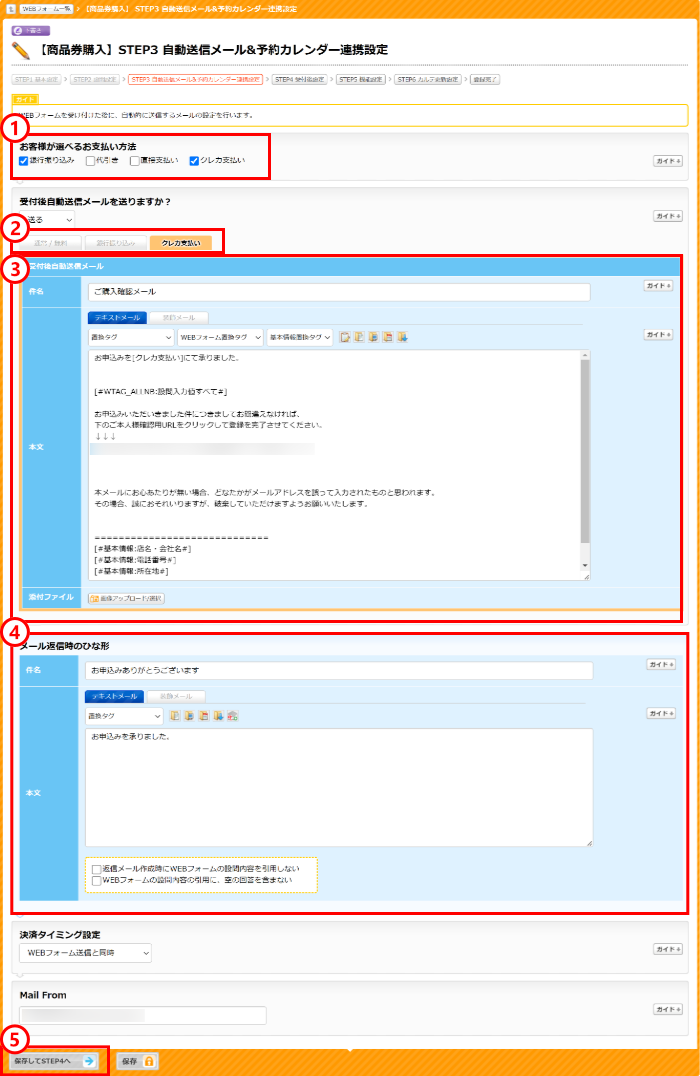
-
お客様が選べるお支払い方法
対応可能な支払い方法にチェックを入れる
※PayPalまたはStripeでの連携を行っている場合のみ「クレカ支払い」が選択できます。
クレジットカード決済サービスとの連携 -
支払い方法タブ
各支払い方法のタブをクリックして、それぞれの「受付後自動送信メール」を設定する -
受付後自動送信メール
申し込まれた直後に送られる、受付後自動送信メールの設定をする
※こちらに記載されている「ご本人確認ページ」URLタグは削除しないでください。 -
メール返信時のひな形
商品販売フォームから送信された方にメールで返信する際のひな形の本文を設定しておくと、メールで返信する際に自動的にセットされます - [保存してSTEP4へ→]をクリック
「ご本人確認ページ」URLタグについて
こちらは第三者による、なりすまし登録の防止のために必要なURLタグです。
また、この「ご本人確認ページ」URLタグをクリックされた方のみ、自動で顧客名簿に登録されていきます。
STEP4 受付後設定
WEBフォームが送信された後の設定を行います。
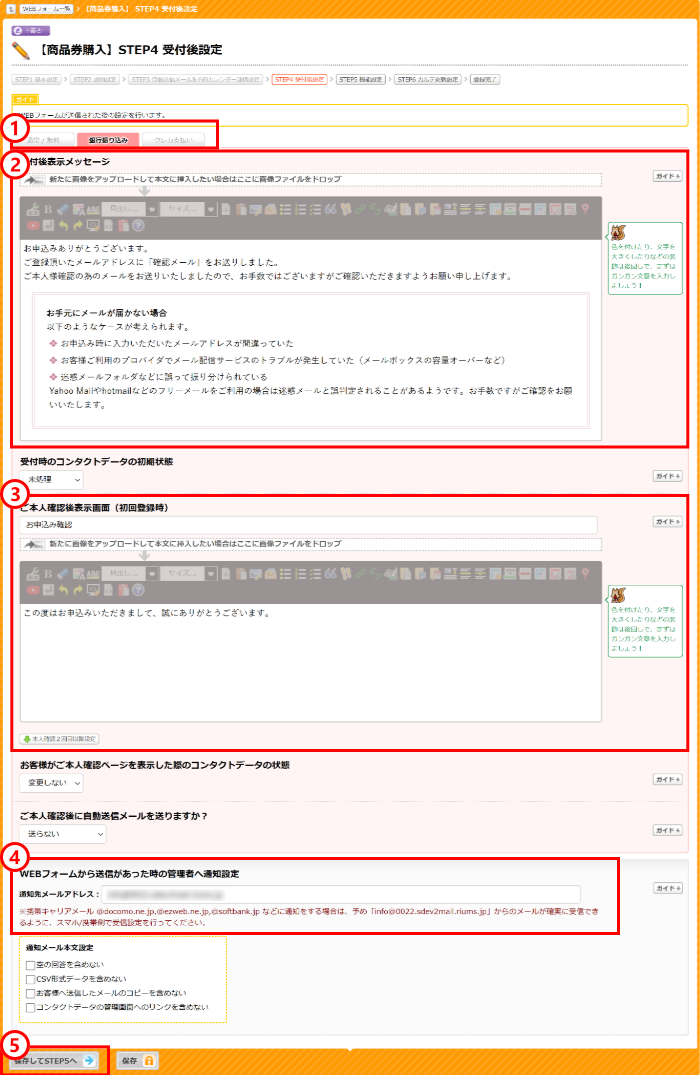
-
支払い方法タブ
各支払い方法のタブをクリックして、それぞれの「受付後自動送信メール」と「ご本人確認後表示画面」を設定する -
受付後表示メッセージ
お申し込まれた直後に画面に表示する文章を設定する -
ご本人確認後表示画面(初回登録時)
申し込まれた方が「ご本人確認ページ」URLタグをクリックした時に表示されるページの内容を設定する -
WEBフォームから送信があった時の管理者へ通知設定
WEBフォームから申し込まれた時に、携帯などの別のメールアドレスへ転送通知する設定をする
※半角カンマ区切りで複数指定することも可能です。
※通知メールが「迷惑メール」に認定される場合があります。予め通知メールが確実に受信できるように、スマホやお使いのメール側で受信設定を行ってください。
- [保存してSTEP5へ→]をクリック
STEP5 機能設定
このWEBフォームからのコンタクトを分かりやすくするアイコンと、公開の設定を行います。
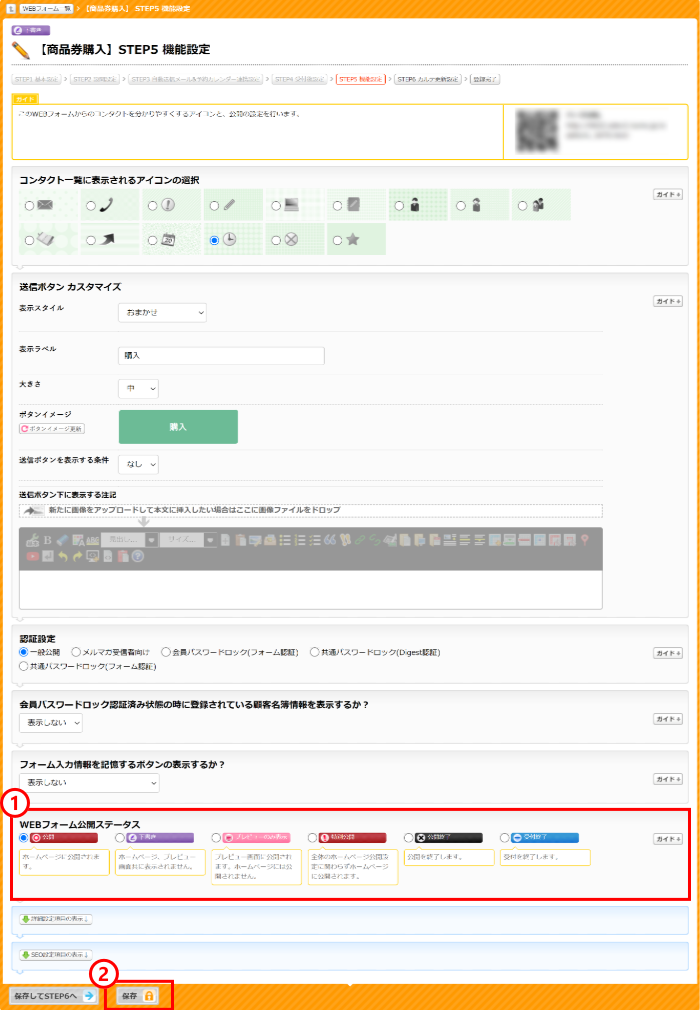
-
WEBフォーム公開設定
「公開」にチェックを入れる - [保存]をクリック
以上で完了です。
デフォルトではホームページのサイド上部(エリア3)に、商品販売WEBフォームへ飛ぶリンクバナーが表示されます。
決済後にデータを確認する
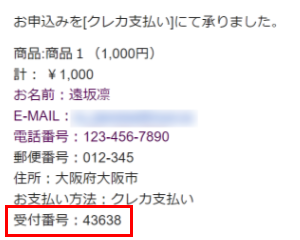
お客様に自動返信されたメールの本文内には、「受付番号」が記載されています。
リウムスマイル!では「受付番号」を使って、お客様の購入データを検索することができます。
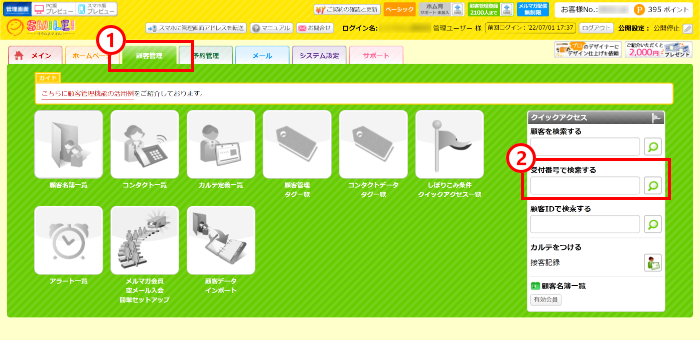
- リウムスマイル!管理画面の上部緑色タブ[顧客管理]をクリック
- 受付番号で検索する欄に受付番号を入力し、検索する
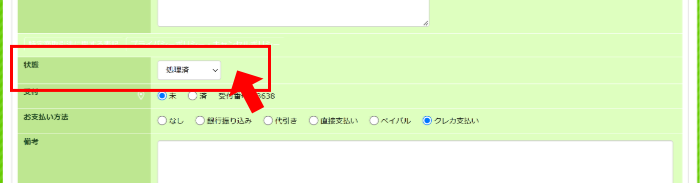
- 購入時データ画面が開きますので、内容を確認します
- お支払いなどでこの商品券を使用済とする場合は、状態を「処理済」などに変更する
- 「保存」ボタンをクリック
以上で、商品購入に対しての処理を行い済みであることを記録します。
-
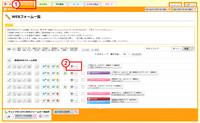 WEBフォーム全体の流れを確認し、実際に動作チェックをする
ご予約フォームやお問い合わせフォームなどのWEBフォームは、ホームページ上のゴールにあたる部分です。
WEBフォーム全体の流れを確認し、実際に動作チェックをする
ご予約フォームやお問い合わせフォームなどのWEBフォームは、ホームページ上のゴールにあたる部分です。
-
 お問い合わせフォームを作成・編集する
お問い合わせフォームを作成・編集する設定手順をご説明します。リウムスマイル!のお手本セットアップ時に
お問い合わせフォームを作成・編集する
お問い合わせフォームを作成・編集する設定手順をご説明します。リウムスマイル!のお手本セットアップ時に
-
 資料PDFダウンロード申し込みフォームを作成する
ホームページ上で、お客様へのお役立ちコンテンツや、提供サービスの資料などをPDFファイル化してダウン
資料PDFダウンロード申し込みフォームを作成する
ホームページ上で、お客様へのお役立ちコンテンツや、提供サービスの資料などをPDFファイル化してダウン
-
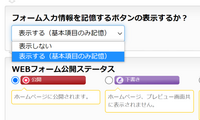 フォーム入力情報をブラウザに記憶する機能で常連さんからのご予約をスムーズにする
フォーム入力情報をブラウザに記憶する機能を使用すると、WEBフォームに入力した情報(メールアドレス、
フォーム入力情報をブラウザに記憶する機能で常連さんからのご予約をスムーズにする
フォーム入力情報をブラウザに記憶する機能を使用すると、WEBフォームに入力した情報(メールアドレス、
-
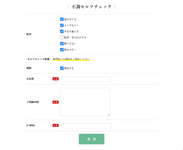 セルフチェックシートWEBフォームを作成する
WEBフォーム作成機能の「項目を表示する条件の設定」を活用することで、例のようなチェック項目に付けた
セルフチェックシートWEBフォームを作成する
WEBフォーム作成機能の「項目を表示する条件の設定」を活用することで、例のようなチェック項目に付けた
-
 WEBフォームにスパム対策機能を設定する
ホームページにお問合せフォームやご予約フォームなどのWEBフォームを設定していると、稀に海外から無作
WEBフォームにスパム対策機能を設定する
ホームページにお問合せフォームやご予約フォームなどのWEBフォームを設定していると、稀に海外から無作
※ 初めて会員運用を行う方は、最初に各種会員の管理方法ページをご覧ください。
リウムスマイル!に共感いただけたら、ぜひ仲間になってください!
まずは無料お試しでお手本を立ち上げてみよう
-

フォームの入力
-

「ご本人様確認」「アクセス情報」2通のメールが届く
-

ログイン・お手本セットアップ
3ステップで簡単にお手本をセットアップ
-

お手本の完成!
自分らしいホームページ作成のスタート
※申込みしない場合はそのまま放置してOKです
※本申込みすると無料期間中作成したホームページをそのまま作成・利用継続できます。
リウムスマイル!のこと、お気軽にお聞きください!
|
セラピスト・ヒーラー・講師・コンサルタント等のスモールサービス起業家専用 集客ファンづくりオールインワンホームページシステム
|
 |
※申込みしない場合はそのまま放置してOKです。
※本申込みすると無料期間中作成したホームページをそのまま作成・利用継続できます。
-
お問い合わせ・ご相談はこちら オンラインで代表穗口と無料面談 お問い合わせ・ご相談 TEL 050-5538-4616 営業時間:平日 9:00〜18:00








